Podpora.Jablko.com/iPhone/Obnovenie v iPhone, režim obnovy, príčiny a metódy riešenia

- 5022
- 638
- Ernest Mikloško
Zariadenia spoločnosti Apple sa môžu stretnúť s obrazovkou obnovy, ktorá zobrazuje kábel iTunes a obrazovku ovládacieho prvku telefónu. Ak sa problém reštartuje, ak problém nie je eliminovaný, správa sa zobrazí v hornej časti obrazovky s odkazom. Tento režim sa môže vyskytnúť v dôsledku chýb pri reflashovaní alebo aktualizácii iPhone. Ale čo robiť, ak užívateľ nezaväzoval žiadne takéto manipulácie svojím gadgetom, pretože dôvod vzhľadu nemusí byť nevyhnutne v prípadoch, keď je napísaný vyššie.

Obrátime sa na použitie navrhovaných a podrobných metód eliminácie chýb v článku.
Jednoduché riešenia
Okamžite by ste sa mali pokúsiť reštartovať zariadenie, na ktorom sa vyskytol problém. Existuje šanca, že text sa už nebude zobrazovať a vy môžete pokračovať v práci s iPhone. Postup načítania sa vykonáva podľa štandardných pokynov:
- Stlačte a podržte tlačidlo napájania umiestnené na hornej časti pravej strany puzdra. Počkajte, kým možnosť „vypnite“ možnosť, a potom držte prst vpravo. IPhone by sa mal vypnúť.
- Teraz musíte znova zapnúť zariadenie stlačením a podržaním bočného tlačidla, až kým sa nezobrazí logo Apple.
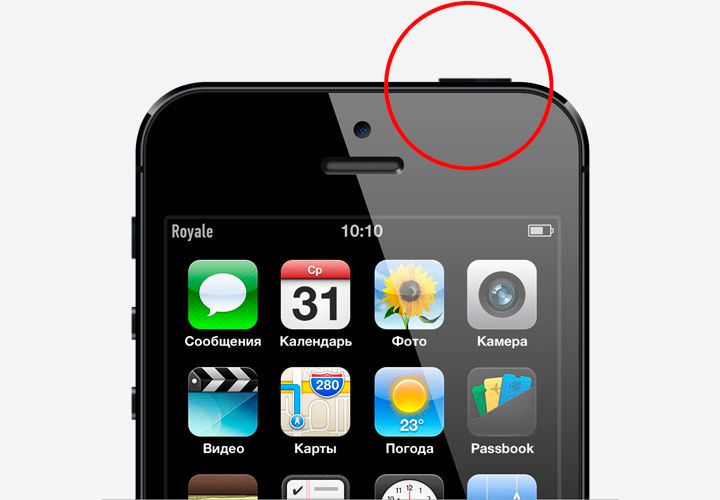
Ak postup neprináša žiadny výsledok a obrazovka zostáva v režime obnovy, skúste preinštalovať OS vášho gadget, zatiaľ čo všetky údaje sa uložia. Za týmto účelom by sa mali nainštalovať iTunes najnovšej verzie na počítači s Mac OS alebo Windows, ktoré je možné stiahnuť z oficiálnej webovej stránky Apple. Potom sa vykonajú nasledujúce akcie:
- Zariadenie musí byť pripojené k počítaču s káblom dodávaným s iPhone, ako aj iTunes.
- Zobrazí sa problém s [názvom a modelom gadget], musí byť aktualizovaný alebo obnovený “, s navrhovanými možnosťami akcií.
- Vyberte možnosť „Aktualizácia“, čo znamená, že iOS bude preinštalovaný zachovaním všetkých vašich osobných údajov.

Ďalej tento článok zváži, čo robiť s podporou COM iPhone Restore, ktorý nezmizol pomocou operácií navrhnutých skôr.
Poradiť. Tu môžete použiť program Tenorshare Reiboot. Program má kľúč, aby sa dostal z režimu obnovy (podpora.Jablko.Com/iPhone/Restore) a môže tiež opraviť ďalšie problémy so systémom iOS.Eliminovanie problému prostredníctvom iTunes
Táto oficiálna metóda s najväčšou pravdepodobnosťou problém vyrieši. Okrem toho je pre vaše zariadenie úplne bezpečné a všetky dôležité osobné údaje uložené na ňom budú zachované. Táto metóda sa rieši v prípade problémov s operačným systémom, vďaka čomu iPhone nemôže správne zaviesť.
Takéto rozhodnutie sa už v tomto článku zvažovalo o niečo vyššie. Konáme podľa nasledujúceho algoritmu akcií:
- V systéme, v prevádzke Windows, musíte nainštalovať iTunes stiahnuté z oficiálnej webovej stránky Apple (ak to ešte nie je vykonané). Ak operačný systém Mac, potom okrem aplikácie stiahnuť najnovšiu verziu softvéru.
- Pripojte počítač a iPhone pomocou natívneho kábla dodávaného so zariadením. Utilita bude písať o potrebe vyriešiť problémy s gadgetom.
- Navrhnú sa tri možnosti: „Zrušiť“, „Obnoviť“ a „Aktualizácia“. Mali by ste si vybrať tretí bod, pretože vám umožní preinštalovať OS bez straty údajov na vašom zariadení.
Čo robiť s tými, ktorí ani nepomáhajú tejto inštrukcii z podpory spoločnosti Apple, sa v článku považuje za nižšie. Správa z iPhone na obrazovke by mala zmiznúť, je dôležité nájsť iba riešenie špeciálne pre vaše zariadenie.
Inštalácia aktualizácie pre Mac
Aktualizácie pre OS zlepšujú výkon, stabilitu a opravu početných systémových chýb a tiež ovplyvňujú prácu iných programov (iTunes, ktoré sú pripojené k iPhone, obchodu s aplikáciami, safari), ktoré sú súčasťou MacOS. Po ich inštalácii skúste použiť metódu iTunes na odstránenie nápisu s odkazom na webovú stránku technickej podpory spoločnosti Apple.
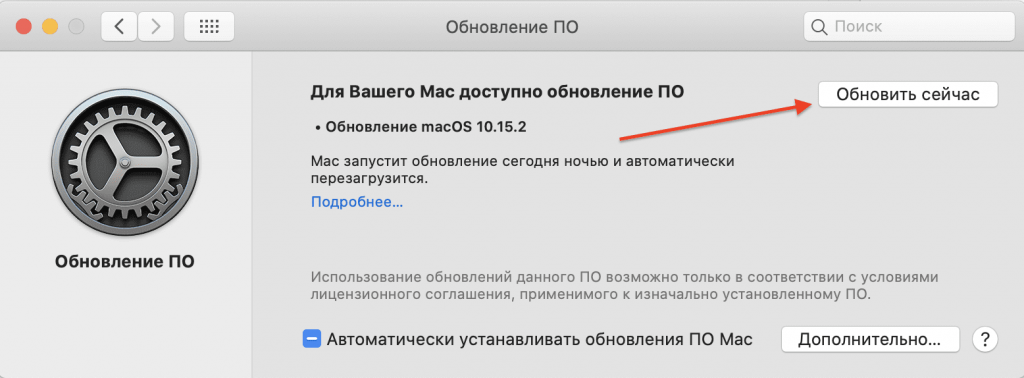
V závislosti od OS sa metóda získania najnovších verzií bude meniť. Pre redakčnú kanceláriu Mac Mojave sa používa nasledujúci algoritmus akcií:
- Otvorte sekciu systémových osád v ponuke Apple a potom vyberte položku „Aktualizácia PO“, aby ste skontrolovali dostupnosť cenovo dostupnej novej verzie.
- Zobrazí sa zoznam zastaraných komponentov objavených na obrazovke, môžete sa oboznámiť s informáciami kliknutím na „Prečítajte si viac“. Kliknutím na tlačidlo „Aktualizácia teraz“ začnite sťahovať vybrané najnovšie verzie.
- Ak rozhranie napíše, že v systéme sa už nenašlo nič a najnovšie aktualizácie už boli nainštalované, znamená to, že aktuálna verzia a programy systému je už relevantná a nevyžaduje načítanie.
V predchádzajúcich verziách MAC sa aktualizácie systému získajú v programe App Store, v príslušnej časti.
Správne pripojenie smartfónu k počítaču
Pred použitím metódy súvisiacej s nápisom s chybou na obrazovke iPhone pomocou iTunes sa musíte uistiť, že pripojenie zariadenia je správne pripojené k počítaču.
Kábel zo smartfónu by mal byť celý, bez viditeľného a vnútorného poškodenia, nemala by byť prerušená a mätúca a čo sa dodáva s iPhone. V inom prípade zariadenie nemusí nájsť počítač, aj keď je skutočne pripojené.
Program by sa mal spustiť a očakávať pripojenie gadget. Po zvýraznení okna Pop -up na monitore vyberte akciu. Pokyny použili tlačidlo „Aktualizácia“, aby sa ukladané údaje neumývali na telefóne.
Ak nástroj nedokáže zistiť telefón, potom je užitočné ubezpečiť sa, že sú k dispozícii potrebné ovládače (tento proces sa zvyčajne vyskytuje automaticky, keď je zariadenie prvýkrát pripojené), ako aj v dobrom stave kábla.
Eliminujeme problémy s iPhone pomocou Reiboot
Tenorshare Reiboot je podmienečne vkladový program, ktorý poskytuje nástroje na riešenie veľkého počtu potenciálnych problémov s iPhone. Ak sa chcete dostať z režimu obnovenia, musíte urobiť iba jedno kliknutie myši. Časť funkcie sa poskytuje bezplatne, zostávajúce výkonné nástroje sa musia zakúpiť (poskytnuté s licenciou).
Program je kompatibilný so všetkými novými verziami iOS, počnúc verziou 6. Model pripojeného zariadenia sa po zistení zobrazí v ľavom dolnom rohu rozhrania okna programu.
Ako používať Reiboot
Kontaktujte použitie nástroja v prípade akýchkoľvek systémových problémov (zamrzne, nemožnosť načítania iOS, bielej alebo čiernej obrazovky, uviaznutá v režime obnovy), pričom váš iPhone nie je spojený s mechanickým poškodením.
Môžete si stiahnuť bezplatnú kópiu programu z oficiálnej webovej stránky pre Windows 10 alebo nižší alebo Mac OS 10.9 a vyššie. Po inštalácii bude Tenorshare Reiboot požiadať o pripojenie smartfónu pomocou kábla USB. Ďalej si stačí zvoliť konkrétnu položku pre prípad, napríklad „Vystúpte z režimu obnovy“. S jedným kliknutím myši začne nástroj automaticky vykonávať sadu akcií na opravu aktuálnej chyby.
Dúfame, že tento článok bol užitočný a vy ste boli schopní opraviť aktuálnu chybu smartfónom. Zanechajte recenziu alebo želanie v komentároch nižšie, pomôže nám to zlepšiť kvalitu materiálu na našom portáli.
- « Export a import záložiek v prehliadači opery
- Vyriešenie problému tlače tlačiarne HP LaserJet 1200 »

